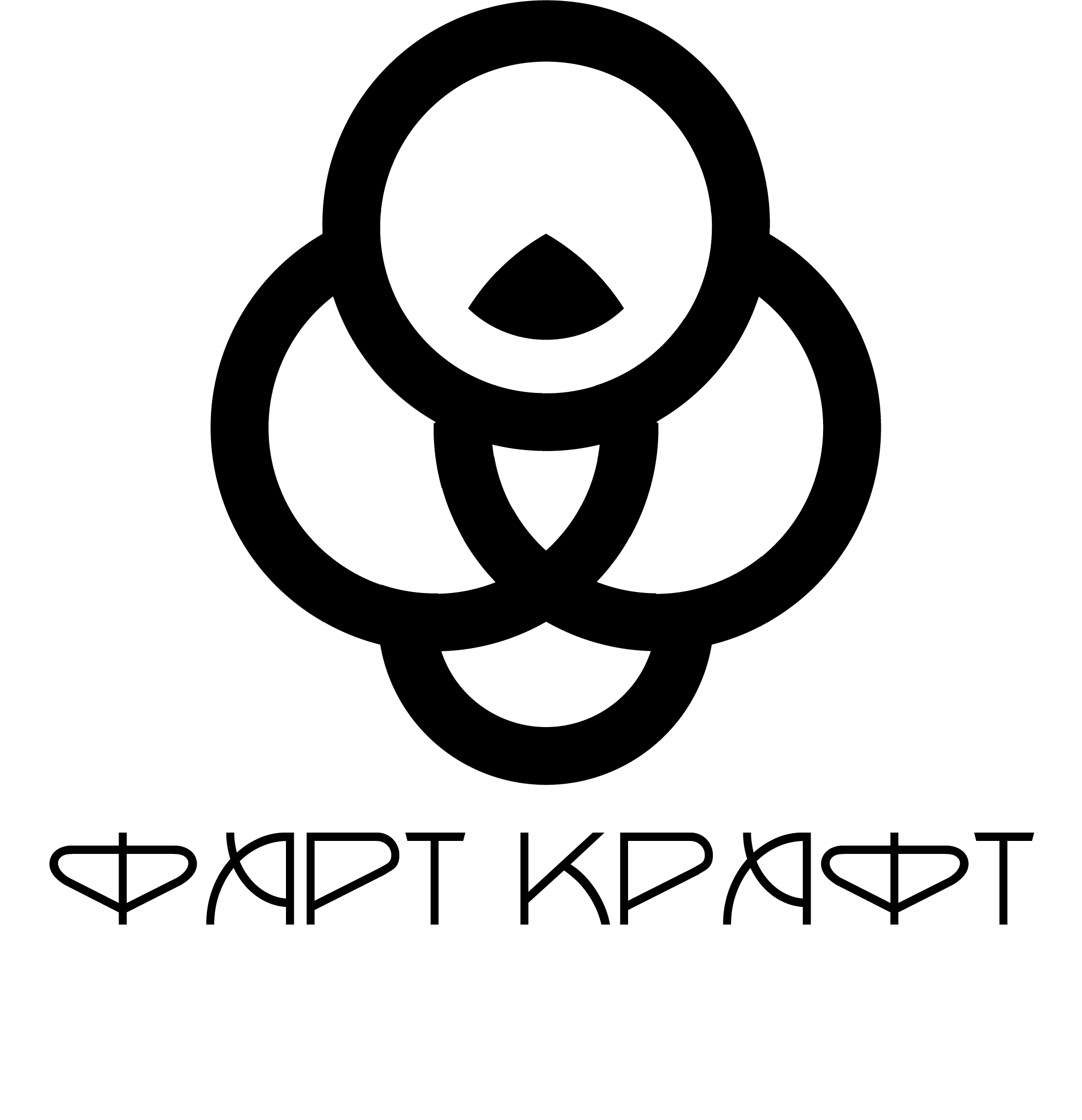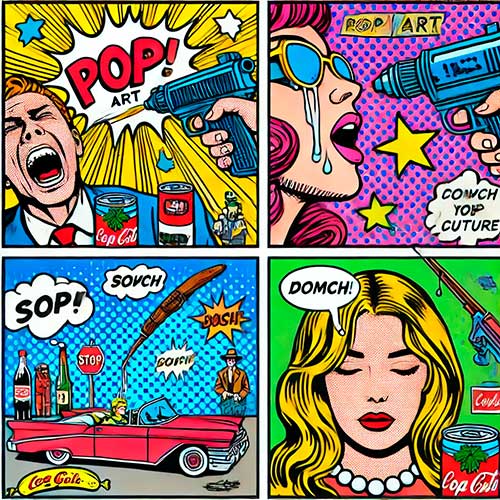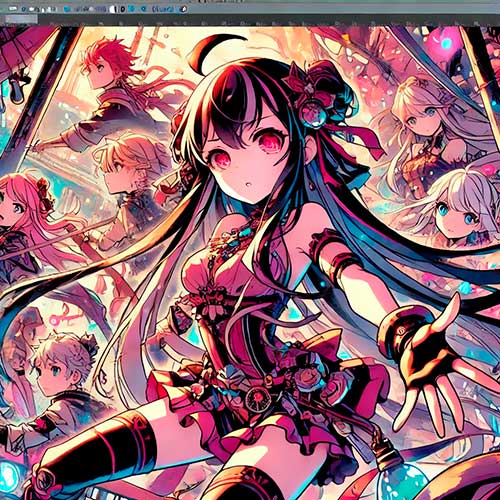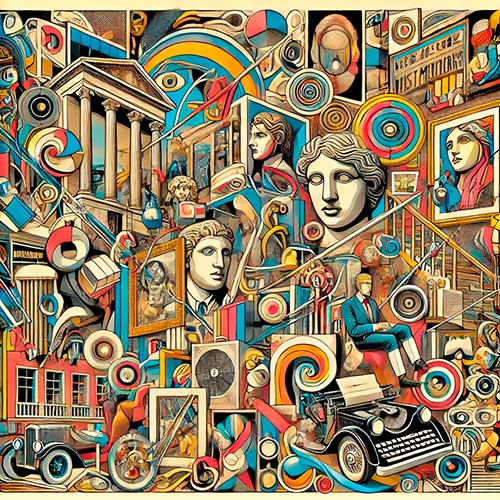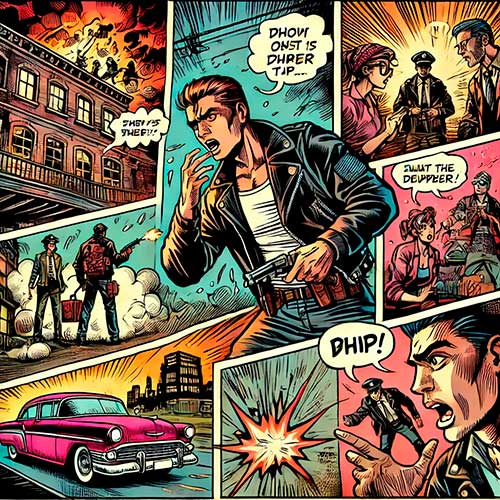Содержание
Инструкция по заполнению формы для создания изображения
- Запуск формы:
- Нажмите на кнопку «Заполнить форму», чтобы открыть форму создания изображения.
- Тема и детали сцены:
- В поле «Тема и детали сцены» введите подробное описание сцены, которую вы хотите создать. Укажите основные объекты, действия и другие ключевые элементы сцены.
- Выбор стиля:
- Выберите один или несколько стилей, которые наилучшим образом соответствуют вашей идее. Для этого просто нажмите на соответствующую миниатюру стиля.
- Каждый стиль обозначен определенным цветом. Цвета помогают связать стиль с подходящей цветовой гаммой или темой:
- Синий: Подходит для классических и элегантных стилей.
- Зеленый: Отлично подходит для современных, технологичных и минималистичных стилей.
- Оранжевый: Подходит для креативных, энергичных и молодежных проектов.
- Фиолетовый: Идеален для экспериментальных, фантастических и концептуальных проектов.
- Красный: Подчеркивает социальные, политические и наивные стили.
- Бирюзовый: Подходит для стилей, связанных с природой, культурными традициями и этническими мотивами.
- При выборе стиля будет показано небольшое описание, чтобы вы могли лучше понять, подходит ли он для вашей сцены.
- Примеры стилей отображаются в виде миниатюр. При наведении на миниатюру она увеличивается, что позволяет детально рассмотреть стиль и цветовое сочетание.
- Выбор цветовой гаммы:
- В разделе «Цветовая гамма» выберите один или несколько вариантов цветовой палитры, которые наилучшим образом отражают атмосферу вашей сцены.
- Вы можете выбрать несколько цветовых гамм одновременно. Для этого установите галочки напротив подходящих опций.
- Размер изображения:
- В выпадающем списке «Размер изображения» выберите желаемый размер изображения. Доступны следующие варианты:
- 1024×1024 (квадратное)
- 1792×1024 (широкоформатное)
- 1024×1792 (портретное)
- Убедитесь, что выбранный размер соответствует вашим требованиям.
- В выпадающем списке «Размер изображения» выберите желаемый размер изображения. Доступны следующие варианты:
- Дополнительные элементы:
- В поле «Дополнительные элементы» укажите любые дополнительные эффекты, текстуры или другие элементы, которые должны присутствовать в изображении.
- Целевая аудитория:
- В поле «Целевая аудитория» укажите, кто является основной аудиторией для данного изображения. Это поможет сделать изображение более подходящим для нужной целевой группы.
- Контекст использования:
- В поле «Контекст использования» укажите, где и как будет использоваться изображение (например, реклама, печать, веб-сайт и т.д.).
- Ключевое сообщение:
- В поле «Ключевое сообщение» укажите основное сообщение или идею, которую должно передавать изображение.
- Создание запроса:
- После заполнения всех полей нажмите на кнопку «Создать запрос».
- Если какие-либо обязательные поля не заполнены, форма выделит их красным, и появится уведомление с просьбой заполнить все обязательные поля.
- После успешного создания запроса результат будет отображен в поле «Результат». Вы можете скопировать его для дальнейшего использования.
- Очистка формы:
- Если вам нужно начать заполнение формы заново, нажмите на кнопку «Очистить форму». Все поля будут сброшены, и выбранные стили и цветовые гаммы будут сброшены.
- Сохранение настроек:
- Если вы хотите сохранить текущие настройки формы для дальнейшего использования, они будут автоматически сохранены в локальном хранилище вашего браузера при нажатии на «Создать запрос».
- При следующем посещении страницы вы сможете загрузить сохраненные настройки, и форма автоматически заполнится вашими предыдущими значениями.
- Анимация и интерактивность:
- Обратите внимание, что при наведении на кнопки и элементы формы они будут слегка изменяться для лучшего визуального восприятия.